文章詳情頁
win10系統不顯示建議內容的方法
瀏覽:96日期:2023-03-23 15:02:24
相信很多小伙伴都知道win10系統,這款操作系統是目前使用得最普遍的電腦系統,它在性能以及功能等方面都有了很大的改進。在使用這款操作系統的過程中,我們會發現系統擁有一個在設置應用中顯示建議內容的功能,但是在日常生活中我們幾乎不會使用到這個功能,因此有很多小伙伴都想要將其關閉掉,卻不知道怎么對其操作。其實在系統設置里面就能關閉這個功能,那么接下來小編就給大家詳細介紹一下win10系統不顯示建議內容的具體操作方法,有需要的朋友可以看一看。

1.首先打開電腦,我們在電腦桌面的左下角找到開始圖標按鈕,點擊該按鈕就可以打開開始菜單窗口。
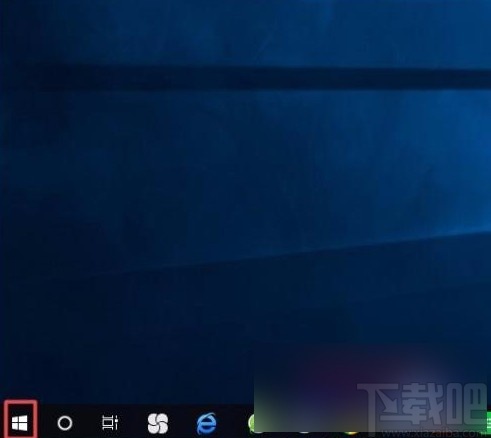
2.接著開始菜單窗口會出現在桌面左下角,我們在窗口左側找到齒輪狀的設置按鈕,點擊該按鈕就可以了。
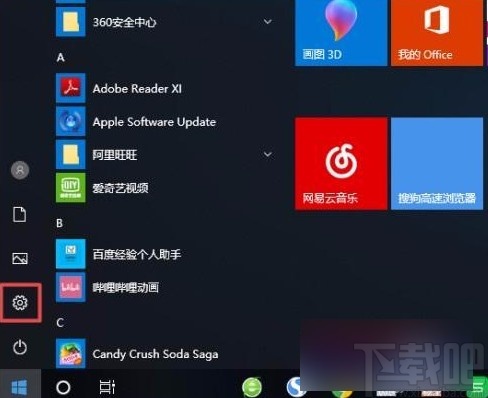
3.然后就會進入到設置頁面,我們在頁面上找到“隱私”選項,點擊這個選項就能切換到隱私頁面。
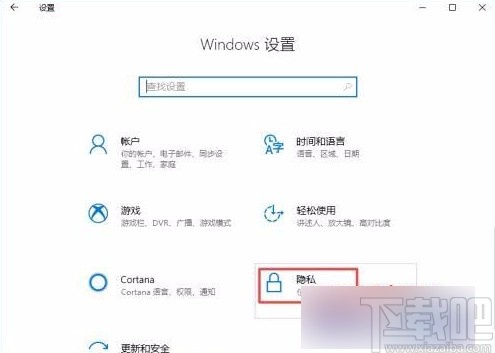
4.接下來在隱私頁面中,我們在頁面左側找到“常規”選項,點擊該選項就可以進行下一步操作。
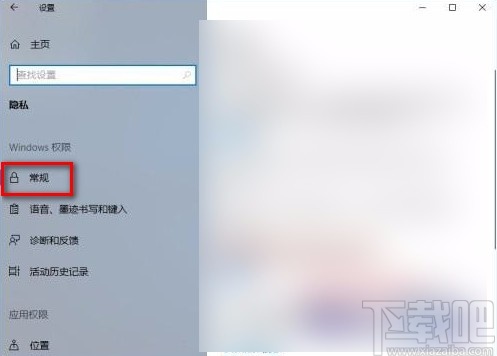
5.完成以上所有步驟后,我們在界面上找到“在設置應用中為我顯示建議的內容”選項,點擊該選項下方的下拉按鈕將其關閉,就不會顯示建議內容了。
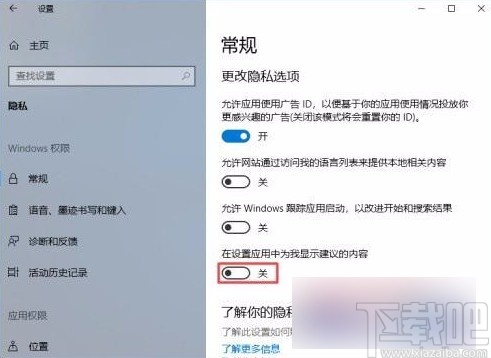
以上就是小編給大家整理的win10系統不顯示建議內容的具體操作方法,方法簡單易懂,有需要的朋友可以看一看,希望這篇教程對大家有所幫助。
相關文章:
1. 新手怎么用U盤裝Win10系統?2. Win10系統提示“丟失msvcr100.dl”怎么辦?丟失msvcr100.dl解決方法分享3. win10系統應用商店切換到全屏模式的方法4. win10系統下解決百度瀏覽器賬號登錄不上的原因5. Win10系統怎么清理應用商店垃圾?應用商店垃圾清理6. Win10系統無法登錄便箋如何解決?OneNote(便箋)無法登錄解決方法7. 一鍵重裝Win10系統哪個好 一鍵重裝Win10哪個干凈8. Win10系統遠程桌面連接時沒有顯示對方的任務欄怎么辦?9. 怎樣解決win10系統無法安裝IE瀏覽器?解決的方法介紹10. Win10系統藍屏錯誤DPC怎么解決?Win10藍屏錯誤DPC解決方法
排行榜

 網公網安備
網公網安備